现在被人成为是Win8系统的时代,使用和接受Win8的用户也越来越多,虽然windows8系统体验度褒贬不一,但此系统依旧是在升级着。之前Windows出现故障或者奔溃的情况,一次重装系统就可以解决问题。那64位win8重装系统的方法有哪些呢?下面就让小编给大家介绍64位win8重装系统图文教程吧。
具体步骤:
1、加载Windows 8.1 ISO镜像,复制镜像/sources/install.wim文件到其他非系统盘目录下,例如:D:\sources文件夹下。
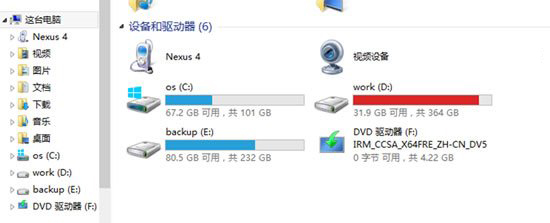
64位win8重装系统图文教程图1
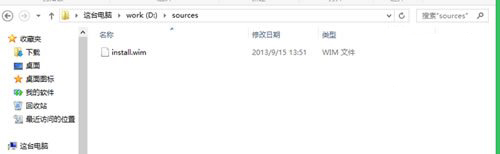
64位win8重装系统图文教程图2
2、查询一下ISO镜像里面的install.wim信息。例如:在命令符(管理员身份)输入dism查询命令
dism /get-wiminfo /wimfile:d:\sources\install.wim
// 可以查询D:\sources\install.wim中包含的系统映像以及各自的索引号。
例如小编的是64位的Windows 8.1企业版,索引为1。
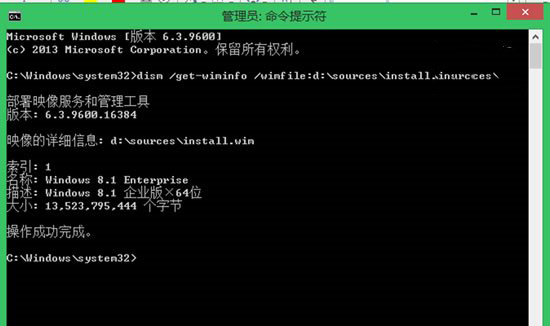
64位win8重装系统图文教程图3
3、也是最重要的步骤:配置恢复映像工作:这时需要借助REAgentC命令
// REAgentC.exe工具是面向Windows 8/Windows 8.1/Server 2012/Server2012 R2,支持设定 Windows(R) 修复环境 (Windows RE) 开机映像及一键恢复的备份映像,也可以使用它来管理复原选项及自订项目。可以在离线Windows 映像或执行中 Windows 作业系统上执行 REAgentC 命令。
开始配置恢复映像
在命令符(管理员身份)输入配置命令
reagentc /setosimage /path X:\sources /index N
// path后的路径表示install.wim文件所在文件夹路径。index后面的N表示要恢复的wim映像中的索引号
因此小编输入reagentc /setosimage /path d:\sources /index 1
操作成功后,执行reagentc /info 命令,查看恢复映像配置情况:
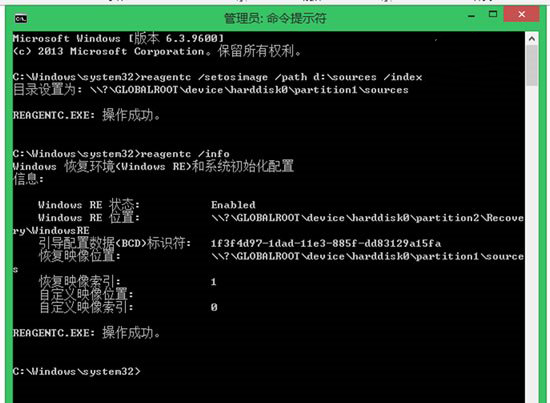
64位win8重装系统图文教程图4
4、准备工作已经做好,系统恢复(重装)可以随时开始
打开电脑设置,进入更新与恢复后,选择恢复。
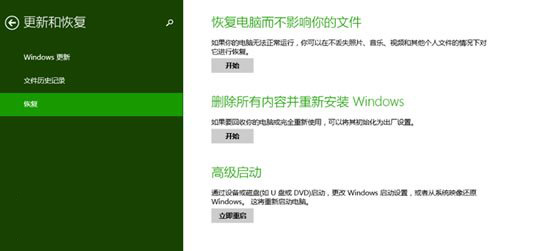
64位win8重装系统图文教程图5
选择删除所有内容并重新安装Windows,之后会出现下图提示:
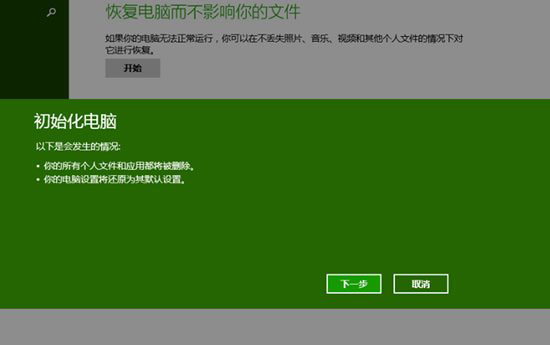
64位win8重装系统图文教程图6
下一步
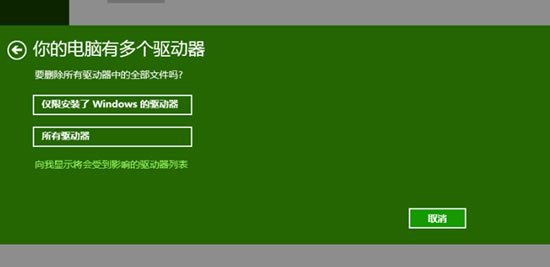
64位win8重装系统图文教程图7
小编受到影响的有两个分区磁盘
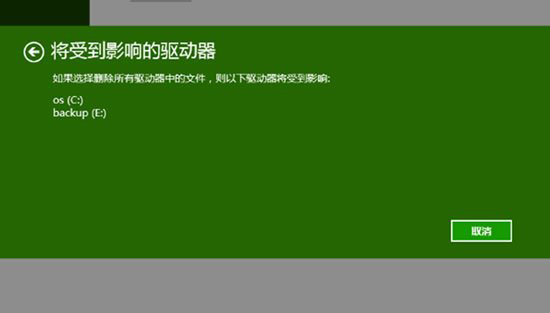
64位win8重装系统图文教程图8
如果选择“仅删除我的文件”,这个选项只是简单的格式化分区,初始化过程只需很少的时间(10分钟左右)。如果打算把电脑转让给他人,推荐选择第二个选项,这样恢复过程中会首先擦除分区以使分区中原有的文件难以再被恢复,这样需要的时间会比较长。
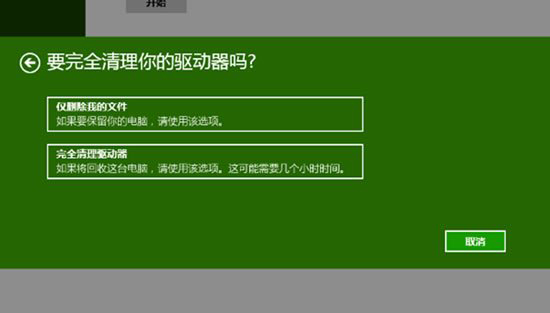
64位win8重装系统图文教程图9
最后一步,单击“初始化”后,就会自动重启完成初始化过程。如果没有重装系统的意愿,请谨慎操作。初始化过程大概需要10分钟左右的时间。完成之后会再次重启,重启后需要进行一些硬件驱动配置,用户账户设置等操作。配置完成后将进入一个崭新的Windows 8.1操作系统。
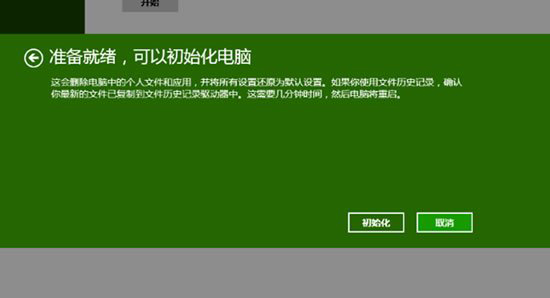
64位win8重装系统图文教程图10
以上就是小编为大家介绍的64位win8重装系统图文教程,大家现在对电脑公司系统还有什么其他的疑问吗?如果有的话,可以在魔法猪官网的留言板留言给小编,小编会与大家进行交流哦,好了,如果大家还想了解更多的资讯敬请关注魔法猪官网吧。
Copyright ©2018-2023 www.958358.com 粤ICP备19111771号-7 增值电信业务经营许可证 粤B2-20231006